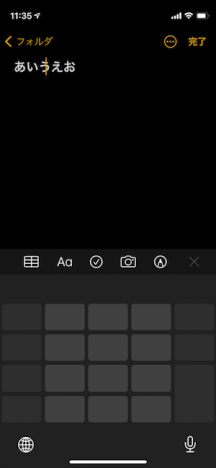アメトーーク!「iPhoneついていけない芸人」で紹介された便利機能とは?
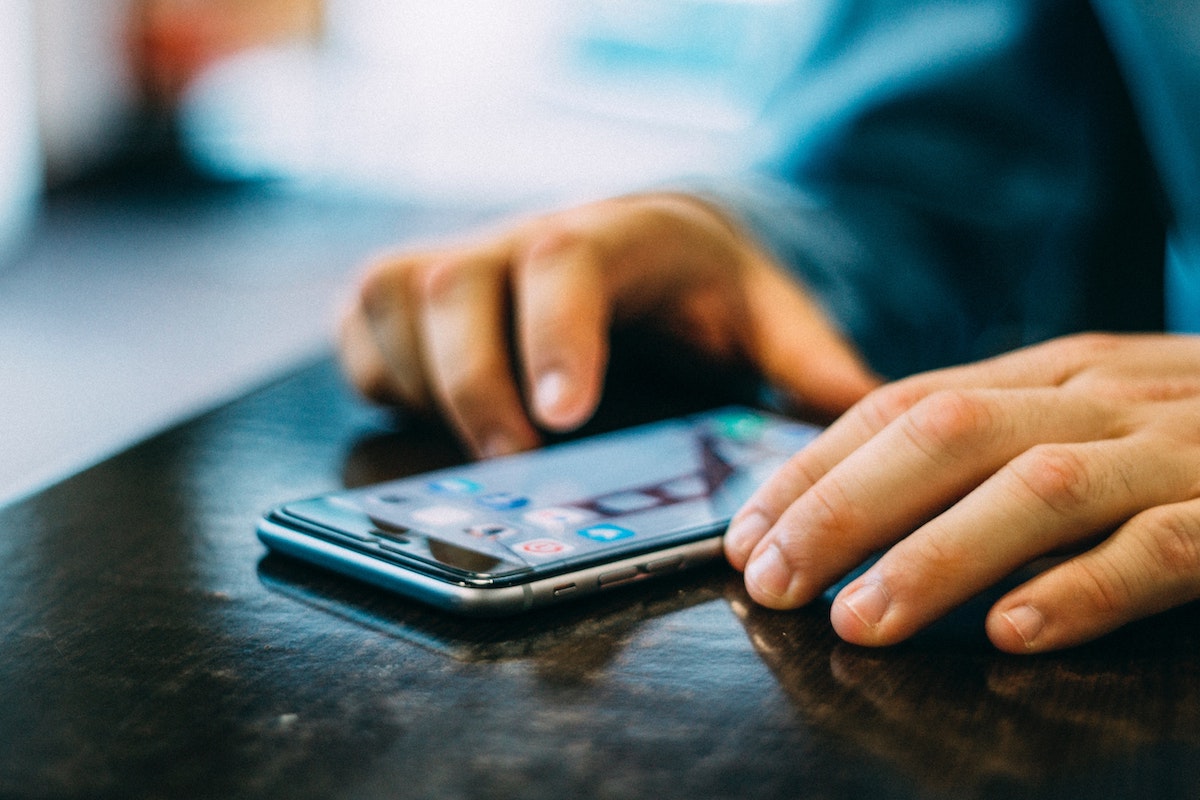
3月17日放送『アメトーーク!』(テレビ朝日)3時間SPで「iPhoneついていけない芸人」が放送された。「iPhoneついていけない芸人」はその名の通りiPhoneを持っているのにうまく使いこなせていない芸人たちに、家電芸人・かじがや卓哉が便利機能を紹介していくというトークテーマ回だ。最新シリーズであるiPhone12まで発売されている現在、意外と知られていない機能はまだあるのだろうか。
人の目より優れたナイトモード
まず初めに、暗い場所でも写真が撮れる「ナイトモード」が紹介された。このナイトモードはカメラアプリを暗い場所で使用すると自動的に切り替えてくれる機能で、被写体が人間の目で確認できない程、光の入らない場所でも明るい写真を撮ることができる。
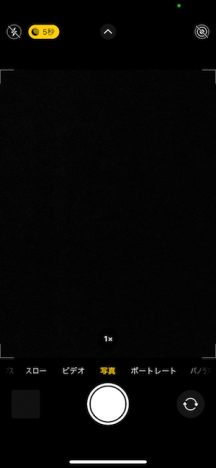
マップを使って鳥の目線で東京タワーを撮る
当番組で過去に紹介されたiPhoneの機能をどれくらい覚えているか、過去に出演した4人に抜き打ちテストを実施した。まず初めに出題された問題は「マップを使って鳥の目線で東京タワーを撮る」というもの。つまり地図アプリ内で3D表示された東京タワーをスクショするという問題だ。
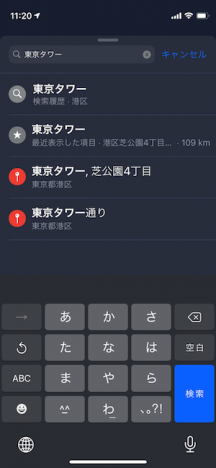

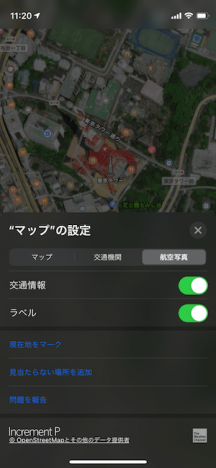

この問題に挑戦した友近は東京タワーまではクリアできたがストリートビューしか分からず、犬の目線でギブアップ。中川家・礼二は鳥の目線まではできたが、スクショのやり方が分からず、スタッフのヒントを頼りに何とかクリアしていた。
背面タップで簡単スクショ
iPhone8以降の機種でしかできない機能だが、背面タップ機能が紹介された。あらかじめ「アクセシビリティ」でスクショを割り当てることで、背面をダブルタップするとスクショが撮れる便利な機能。この機能をみてロバート・秋山は「リズムを取ると無限スクショしちゃう」と会場を沸かせていた。

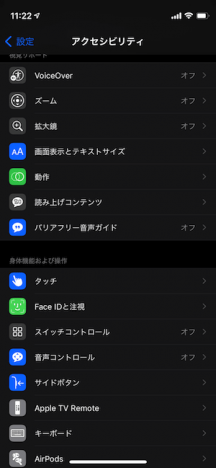
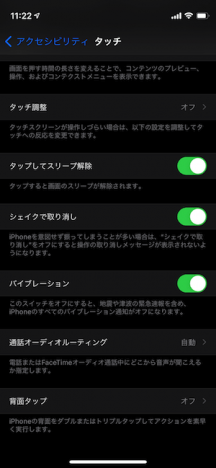
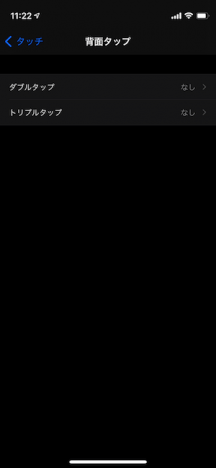
書類をきれいにスキャン
2つ目のテストは「書類をきれいにスキャン」という問題が出題された。この機能はiPhone純正アプリのメモで使用できる機能。カメラで書類を読み込むと歪みを補正して綺麗なPDFを作成してくれる。
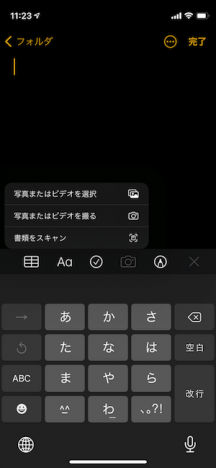
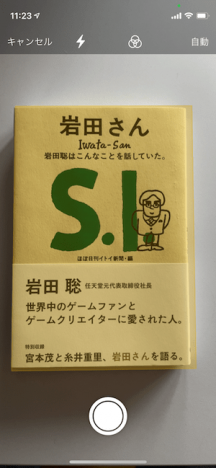
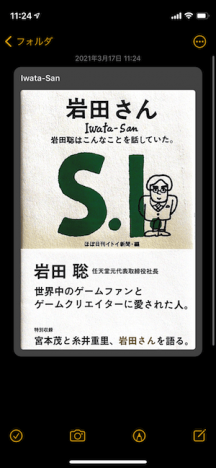
この問題でFUJIWARA・藤本はiPhoneに入れていたQRコードアプリで読み取れるものだと勘違いし、必死にスキャンしようとしていた。
メッセージで花火を上げる
最後の抜き打ちテストは「メッセージで花火を上げる」というもの。これはiPhone純正アプリのメッセージから、相手にメッセージを送る際にエフェクトを指定すると花火が上がる機能のことだ。
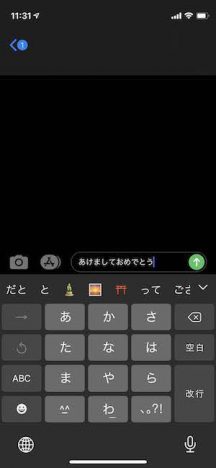
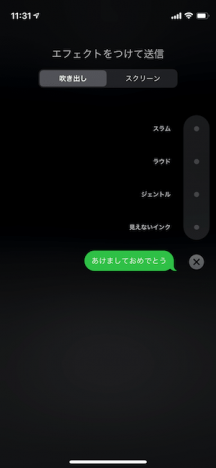
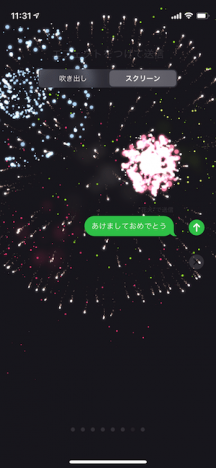
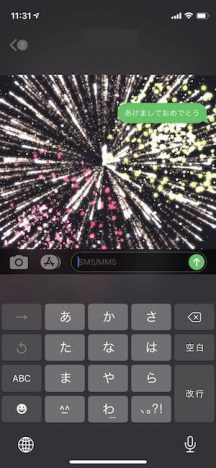
この「花火」というワードにつられてしまい、ケンドーコバヤシはマネージャーに「花火をあげろ」とLINEで送ったり、藤本はケンドーコバヤシに「🎇」、「ヒュルルルドーン」、「たまやー」と送信していた。この他にも文字にエフェクトという特殊効果をつけられ、言葉を協調したい時に使用できるようだ。
Wi-Fiが勝手に繋がらないようにする
抜き打ちテストの後、iPhoneで困っていることをかじがや卓哉に質問するコーナーが始まった。まず初めの相談は、勝手にWi-Fiを拾ってしまうというもの。自動接続をオフにすると今後そのWi-Fiに勝手に繋がることはなくなる。ただ、この設定をする場合はあらかじめ、接続したくないWi-Fiに接続する必要があるので注意が必要。

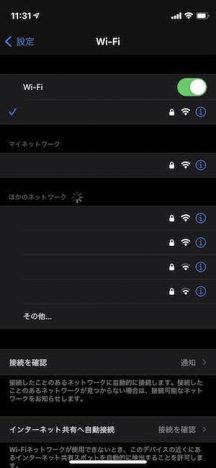
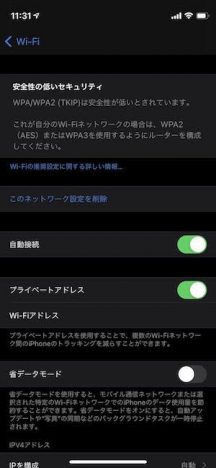
かっこ「」をもっと簡単に入力
次に出た困りごとは()をはじめから「」にしたいというもの。これはキーボードに表示されているやを左と右にスワイプすると変換 せずに「」が打てる便利な機能。
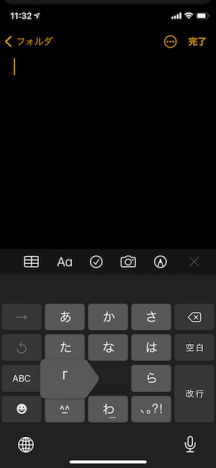
◎を簡単に入力したい
番組司会の蛍原徹は「競馬予想をLINEで送ることが多く、◎など記号を打つとき「にじゅうまる」と打つのが大変」と悩みを相談した。これはユーザー辞書に頻繁に使う変換候補をあらかじめ登録しておくことで解決できる。
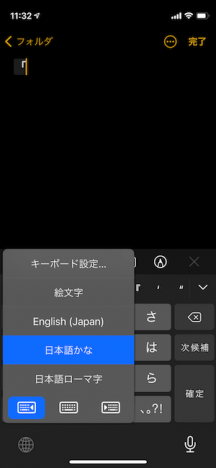


文字入力でひとつ前に戻りたい
藤本は、「お」を打つために「あ」を5回タップするガラケー打ちで、行き過ぎた場合、また一からタップするのが面倒と相談していた。これは取り消し機能を活用することでひとつ前に戻れる。iPhoneを振って取り消す方法や3本指でタッチする方法など、様々な方法が用意されている。


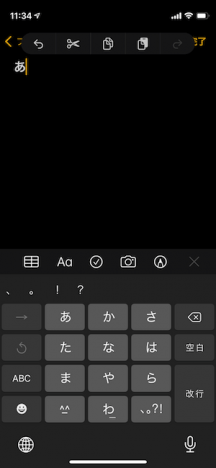
文字入力でカーソルが思い通りに動かない
同じく文字入力に関する悩みで、カーソル移動が上手くできないという悩みが相談された。これは2パターン方法があり、一つはカーソルを直接長押しして移動させるというもの。もう一つはキーボードの空白を長押ししてカーソルを操作するもの。空白でカーソルを移動させるやり方は指で隠れないというメリットがあるが、操作に慣れは必要だ。